Visual Studio code(VScode) 配置C++后续问题
1、无法运行代码的问题。
在拓展中搜索 Code Runner 安装即可。
(再次申明,此操作都在配置好GCC与VScode关联后)
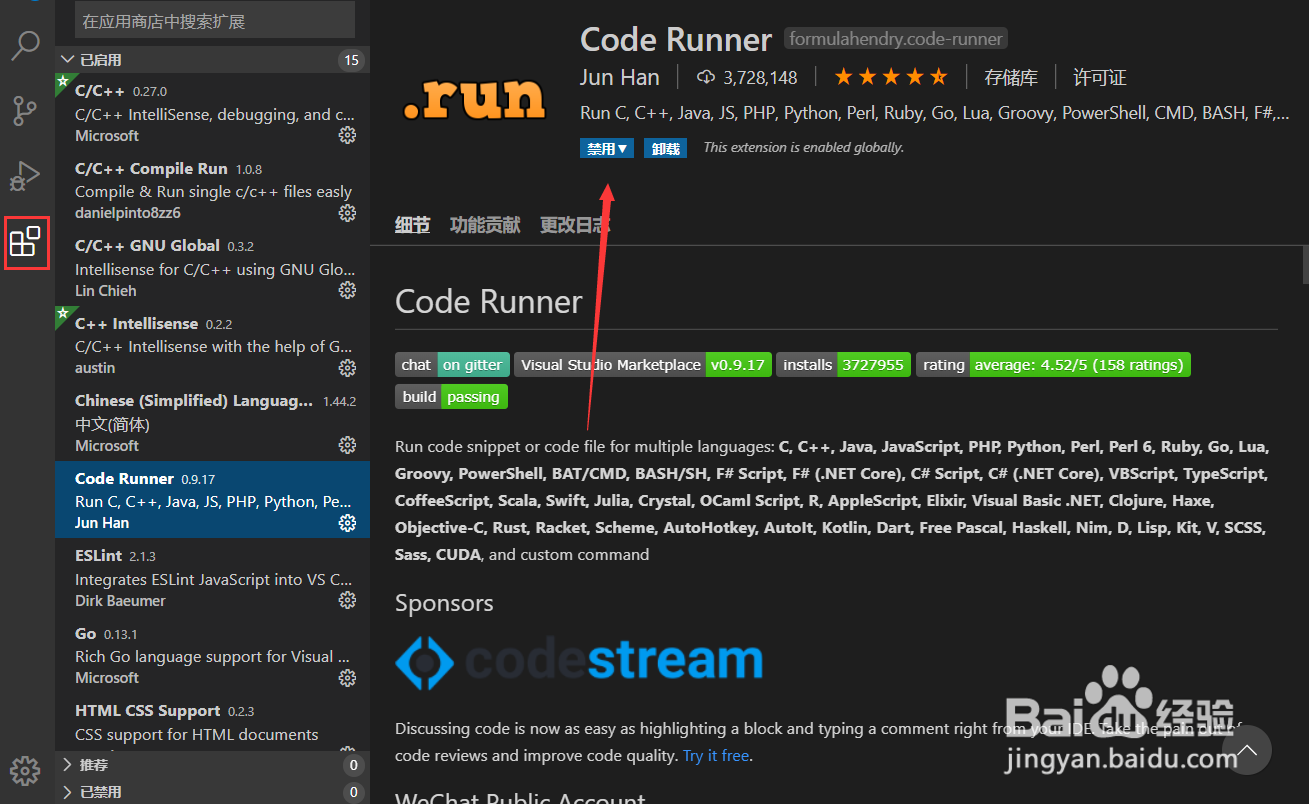
2、出现“Cannot be edited in a read-only editor”(无法在只读编辑器中编辑)的提示,即无法在运行终端中进行输入操作。
点开设置,根据图示步骤,搜索框中搜索"run in terminal",然后点击"run code configuration",在选中框打勾✔就好。
这样就可以在终端中运行文件了。
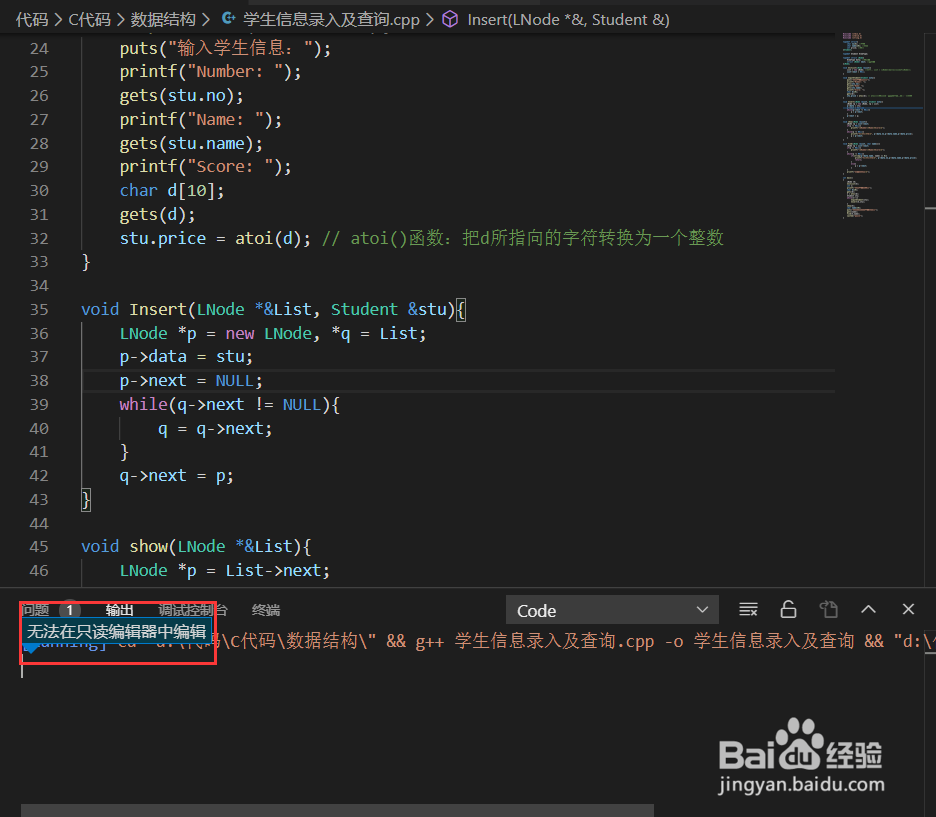
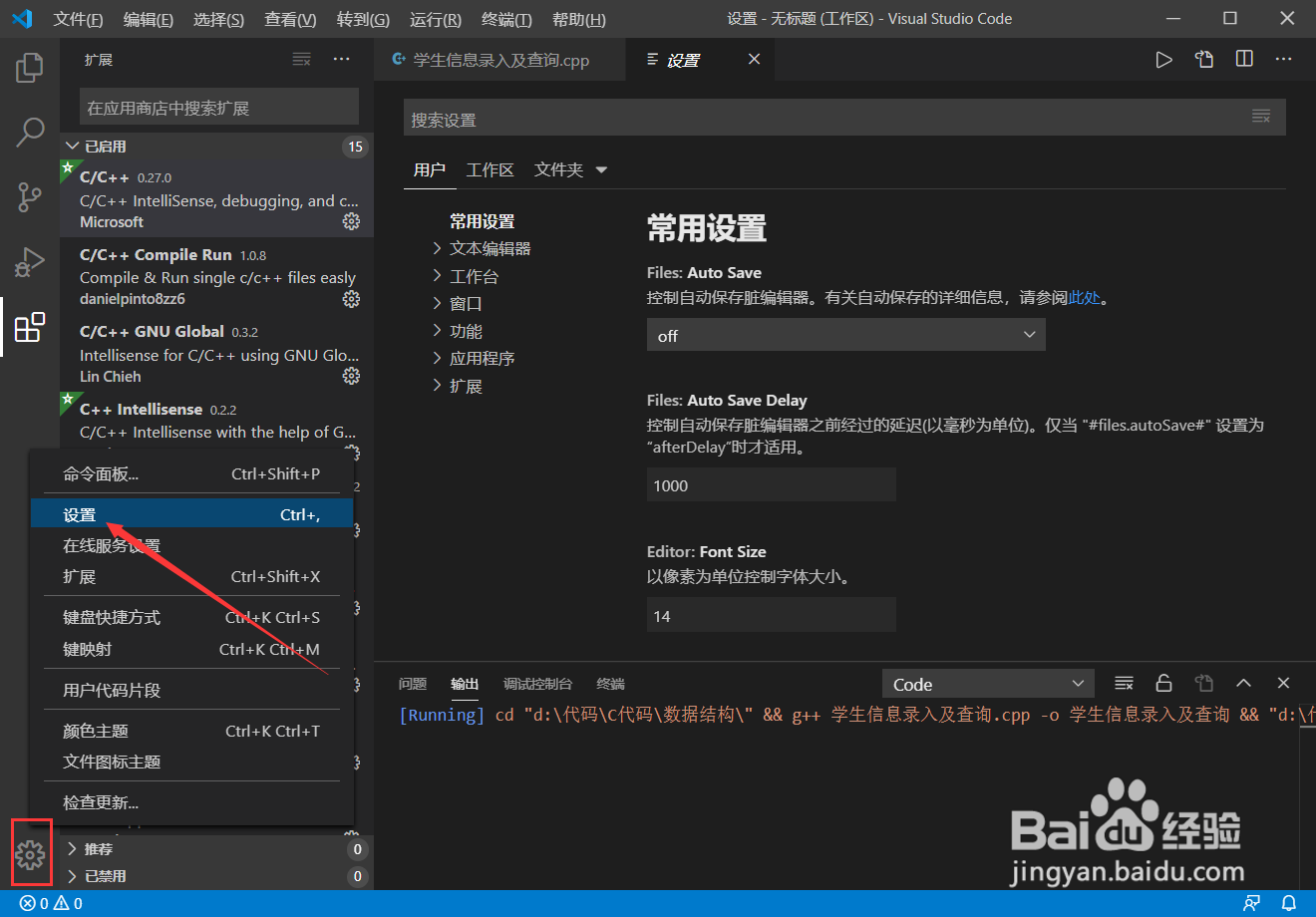
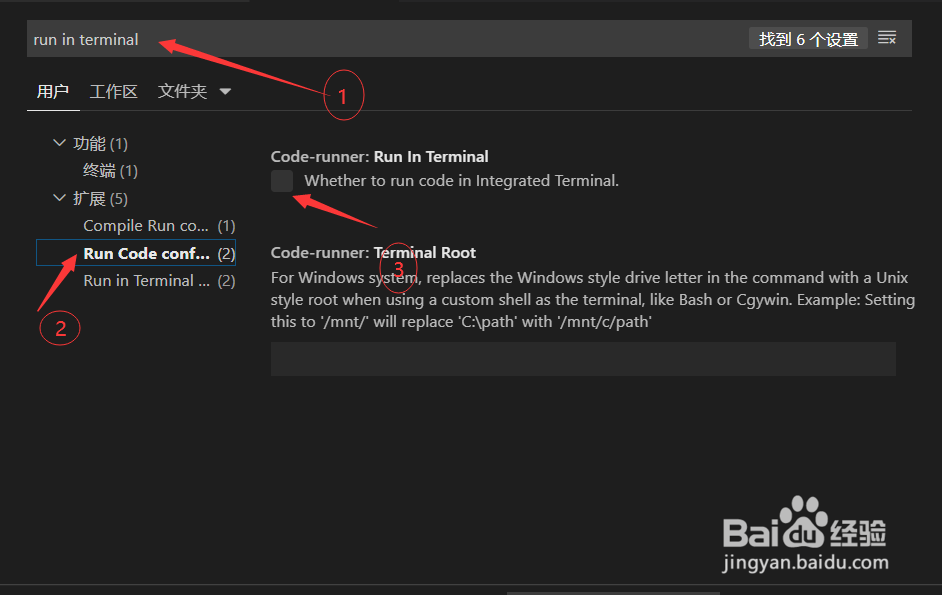
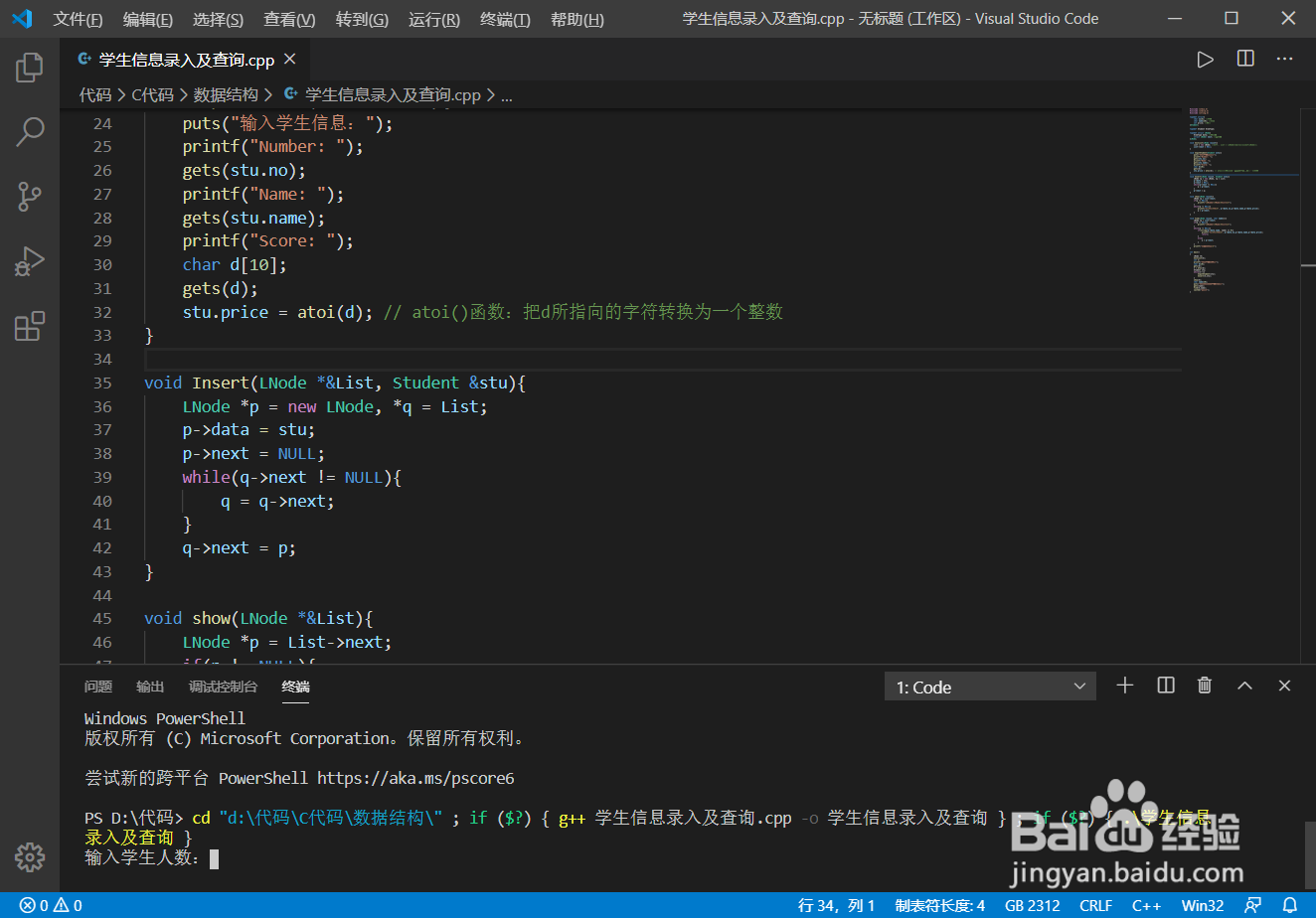
3、解决乱码问题。
出现乱码问题,是因为不同编辑器所使用的编码可能不同,例如dev上编辑的代码是GB2312编码,而VScode默认是UTF-8编码,那么用VScode打开dev编辑的代码就会造成乱码问题。
解决方法:可以手动在右下方更改编码方式,也可以在设置中自动读取编码。
点开设置,搜索encoding,在auto guess encoding前打勾✔即可,这样VScode就会自动识别您文件的编码方式。
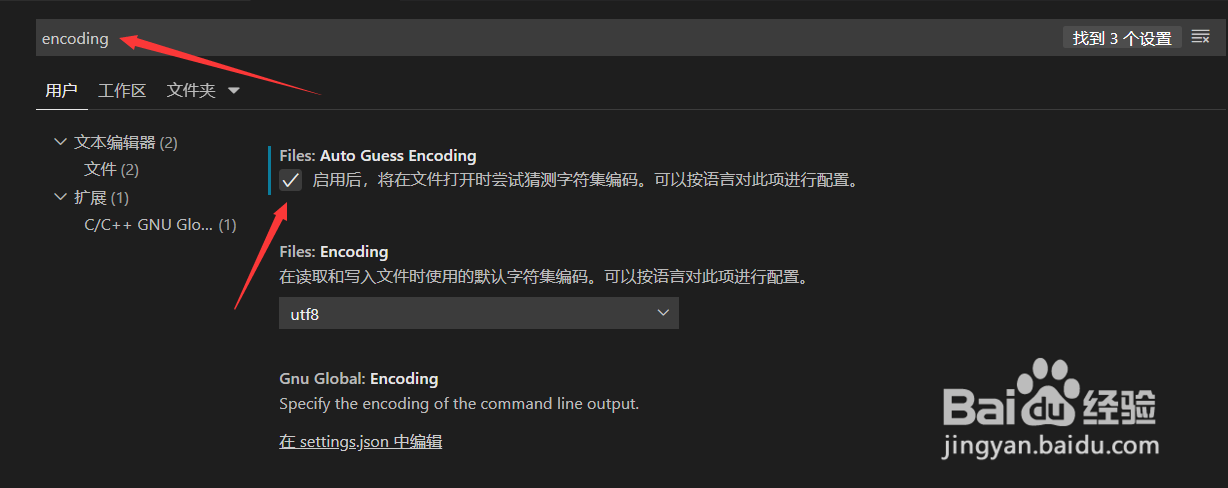
4、更改VScode的颜色或主题。
或者您可以在扩展中获取更多样式。
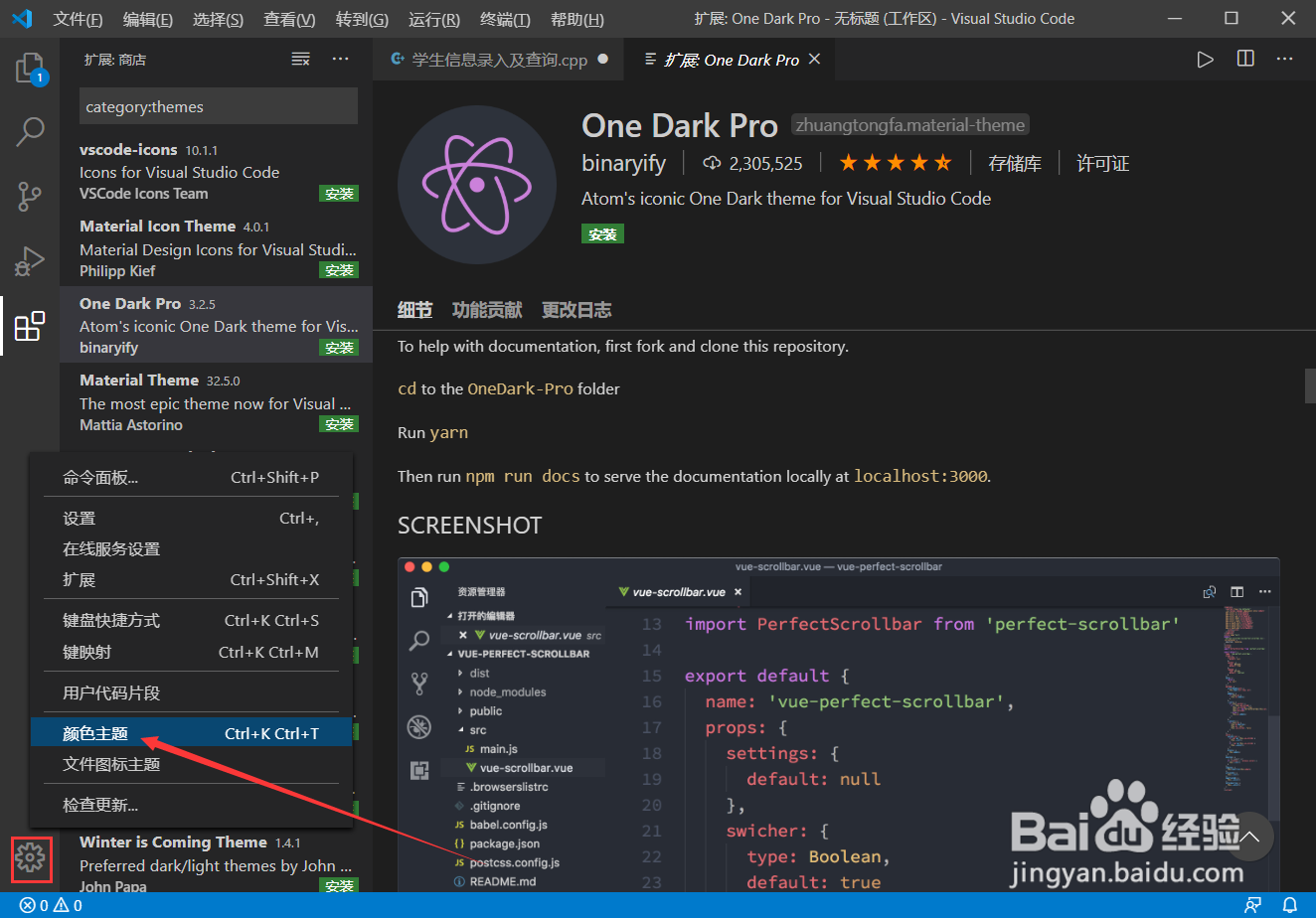
声明:本网站引用、摘录或转载内容仅供网站访问者交流或参考,不代表本站立场,如存在版权或非法内容,请联系站长删除,联系邮箱:site.kefu@qq.com。
阅读量:42
阅读量:29
阅读量:164
阅读量:22
阅读量:117